Panasonic NV-GS230 EE-S: Режим відтворення
Режим відтворення: Panasonic NV-GS230 EE-S
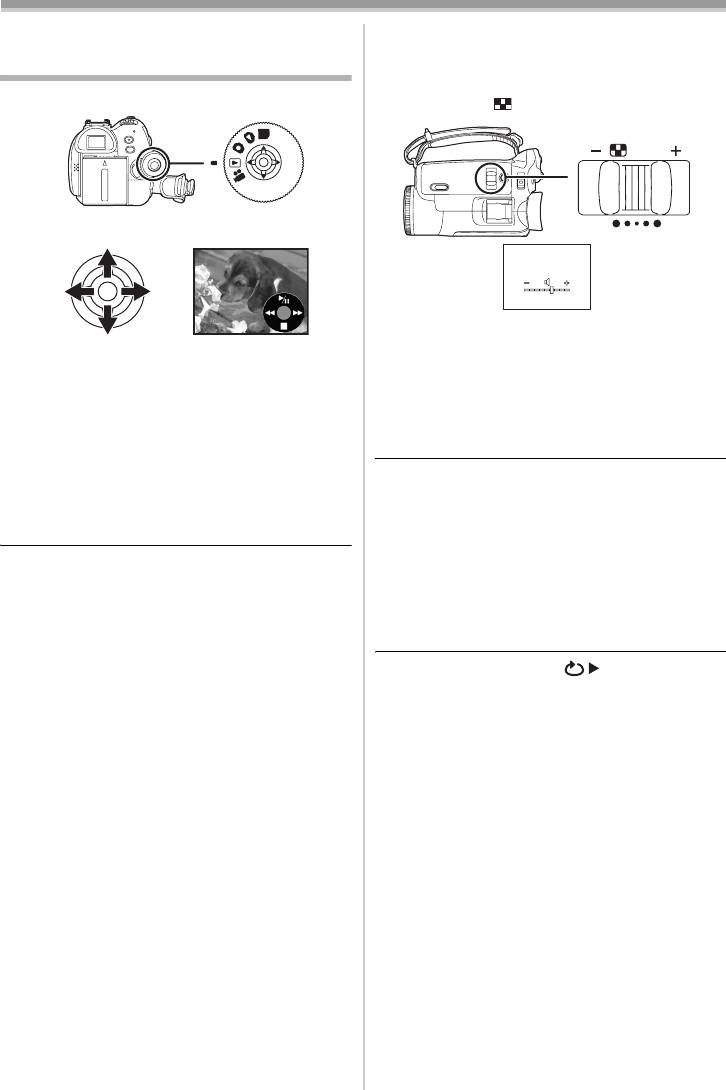
VQT0T91UKR.book 98 ページ 2006年12月22日 金曜日 午前10時25分
Режим відтворення
Режим відтворення
ª
Настроювання гучності
Настройте гучність в динаміку або
Відтворення з плівки
навушниках при відтворенні.
1 Гучність регулюється за допомогою
≥Задайте режим відтворення з плівки.
важільця [s /VOLr].
PC
/VOL
1 Скористайтесь джойстиком.
WT
В бік [r]: гучність зростає
В бік [s]: гучність зменшується
1/;: Відтворення/Пауза
(Чим ближчий курсор до [r], тим вища
6: Перемотування/відтворення у
гучність.)
зворотному напрямку (Повернення до
≥На пульті дист. керування натисніть на
звичайного відтворення – значок
кнопку [T] для збільшення гучності, або на
1/;.)
кнопку [W] для її зменшення.
5: Перемотування вперед/прискорене
відтворення (Повернення до
≥По закінченні настройки покажчик гучності
звичайного відтворення – значок
зникне.
1/;.)
≥Якщо ви не чуєте звук, перевірте настройки
∫:Стоп
[SETUP] >> [12bit AUDIO].
≥Під час прискореного відтворення вперед
ª
Повтор відтворення
або назад на зображеннях, що швидко
Після досягнення кінця плівки її буде
рухаються, можуть з’явитися мозаїчні
перемотано і знову відтворено.
перешкоди.
1 Встановіть [ADVANCE] >> [REPEAT PLAY]
≥Перед прискореним відтворенням/оглядом
>> [ON].
або після них зображення на екрані може на
≥Висвітлюється значок [ ]. (Для
мить счезнути/викривитися.
скасування режиму відтворення задайте
[REPEAT PLAY] >> [OFF] або встановіть
вимикач [OFF/ON] на [OFF].)
≥Якщо задати [USB FUNCTION] >> [WEBCAM]
і підключити з’єднувальний кабель USB,
режим повтору відтворення буде
скасований.
ª
Настройки звуку
≥Якщо при програванні плівки ви не чуєте
потрібний звук, перевірте настройки в
[SETUP] >> [12bit AUDIO].
≥Якщо записати або додати звук у [12bit] і
задати послідовно [SETUP] >> [12bit AUDIO]
>> [MIX], звук буде відтворений в режимі
стерео, незалежно від настройок у
[AUDIO OUT].
98
VQT0T91
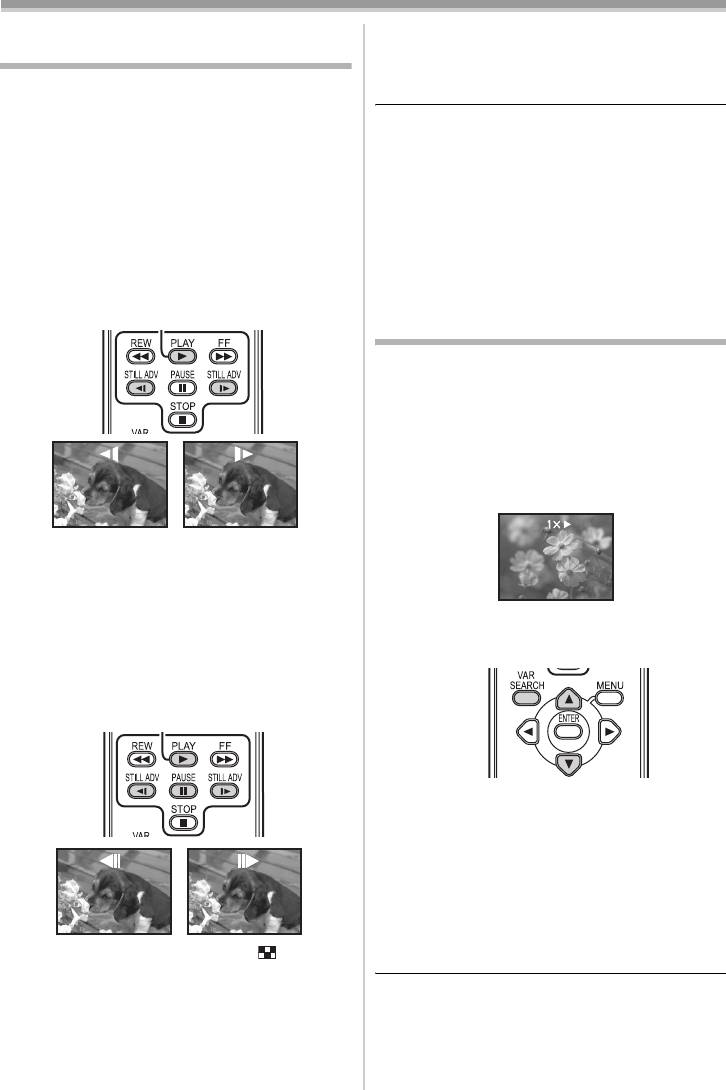
VQT0T91UKR.book 99 ページ 2006年12月22日 金曜日 午前10時25分
Режим відтворення
Уповільнене відтворення/
ª
Повернення до звичайного
Покадрове відтворення
відтворення
Натисніть кнопку [PLAY 1] на пульті дист.
≥Задайте режим відтворення з плівки.
керування.
(Уповільнене відтворення можливе
тільки з використанням пульта дист.
Уповільнене відтворення
керування.)
≥При уповільненому відтворенні у зворотному
Уповільнене відтворення
напрямку покажчик часового коду може
Якщо зображення записане в режимі SP, воно
бути нестабільним.
буде відтворене зі швидкістю у 1/5 нижче
Покадрове відтворення
звичайної.
≥Натисніть та утримуйте кнопку [E] або [D]
Якщо зображення записане в режимі LP, воно
під час паузи у відтворенні. Зображення
буде відтворене зі швидкістю у 1/3 нижче
будуть відтворюватись безперервно, кадр
звичайної.
за кадром.
1 Натисніть на кнопку [E] або [D] на пульті
дист. керування.
Функція пошуку зі змінною
швидкістю
Швидкість прискореного відтворення вперед/
назад можна змінювати.
(Ця операція доступна тільки при
використанні пульта дист. керування.)
≥Задайте режим відтворення з плівки та
програйте плівку.
1 Натисніть кнопку [VAR SEARCH] на
пульті дист. керування.
≥Приблизно через 10 хвилин уповільнене
відтворення автоматично зупиняється.
(10 хвилин уповільненого відтворення
відповідає приблизно 2 хвилинам в режимі
SP або 3 хвилинам в режимі LP.)
2 Натисніть кнопку [3] або [4], щоб
Покадрове відтворення
змінити швидкість.
1 Під час відтворення натисніть на кнопку
[;] на пульті дист. керування.
2 Натисніть на кнопку [E] або [D] на пульті
дист. керування.
≥Можливі значення швидкості прискореного
відтворення вперед/назад: 1/5k (тільки для
уповільненого відтворення в режимі SP),
1/3k (тільки для уповільненого відтворення
в режимі LP), 2k, 5k, 10k, 20k.
ª
Повернення до звичайного
відтворення
Натисніть кнопку [VAR SEARCH] або
≥Якщо пересунути важілець [s /VOLr]
[PLAY 1] на пульті дист. керування.
на корпусі камери в бік [T] (звичайний
напрямок) чи в бік [W] (зворотний
≥Зображення можуть бути показані у вигляді
напрямок) під час паузи у відтворенні,
мозаїки.
також почнеться покадрове відтворення.
≥Під час пошуку звук вимкнений.
≥Ця функція скасовується при висвітленні
Якщо ви тримаєте важілець, покадрове
робочого значка.
зображення буде безперервним.
99
VQT0T91
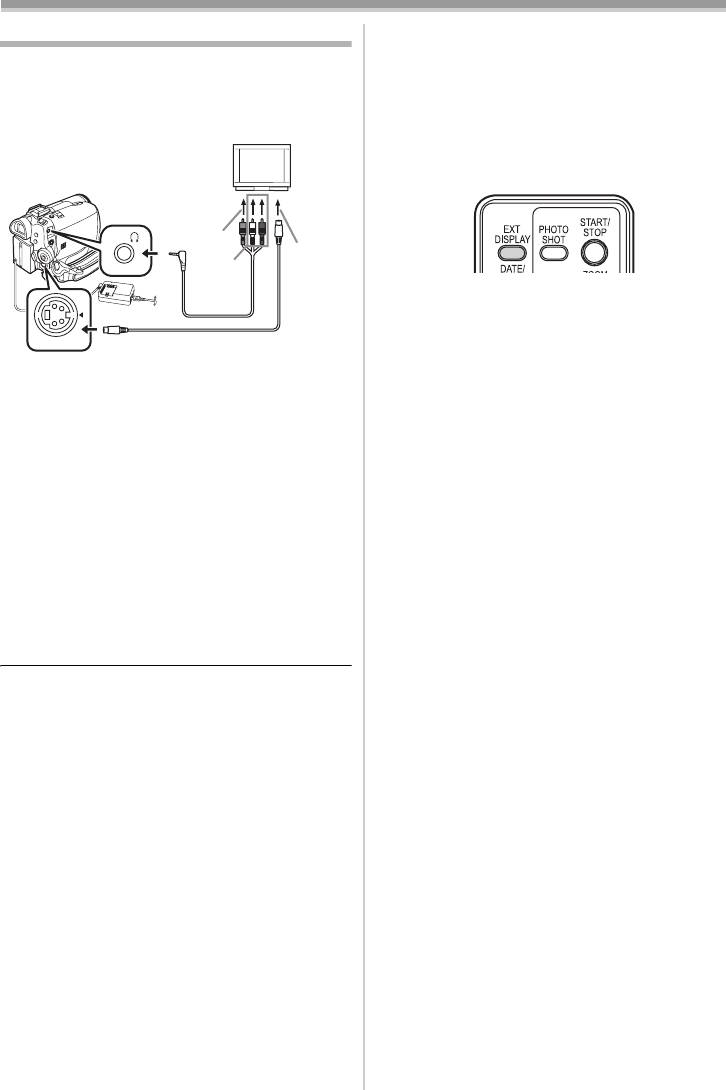
VQT0T91UKR.book 100 ページ 2006年12月22日 金曜日 午前10時25分
Режим відтворення
Відтворення на екрані телевізора
ª
Виведення інформації на екран
телевізора
Зображення, записані на цій відеокамері,
Інформація, яка виводиться на монітор РКД
можна відтворити на екрані телевізора.
або видошукач (робочий значок, часовий код,
≥Вставте в камеру записану касету.
покажчик режиму та ін.), а також дата і час,
1 Приєднайте камеру до телевізора.
можуть бути виведені на екран ТВ.
1 Натисніть кнопку [EXT DISPLAY] на
пульті дист. керування.
AV/
[VIDEO IN]
[S-VIDEO IN]
[AUDIO IN]
≥Натисніть кнопку ще раз, щоб прибрати
12
інформацію OSD.
S-VIDEO
≥З’єднайте відеокамеру й телевізор через
АВ кабель 1.
≥Якщо телевізор має гніздо S-Video,
підключіть також кабель S-Video 2
(додатковий). Це дасть можливість
отримати більш виразне зображення.
2 Увімкніть камеру і встановіть диск
робочого режиму на режим відтворення
з плівки.
3 Оберіть вхідний канал телевізора.
4 Натисніть джойстик угору і виберіть
значок [1/;], щоб почати відтворення.
≥Зображення і звук відтворюються з
телевізора.
5 Для зупинення відтворення натисніть
джойстик униз та оберіть значок [∫].
≥При кожному підключенні кабелю S-Video
підключайте також АВ кабель.
≥Використовуйте адаптер змінного струму,
щоб не хвилюватися про те, що акумулятор
може розрядитися.
ª
Якщо зображення або звук з
камери не передаються в телевізор
≥Перевірте, чи щільно вставлені штепселі у
гніздо.
≥Перевірте підключене гніздо.
≥Якщо зображення не з’являється на екрані
телевізора незважаючи на настройку
[BASIC] >> [AV JACK] >> [OUT/Ë], встановіть
[OUT]. (
-112-)
≥Перевірте вхідну настройку (вхідний
перемикач) телевізора. (Більш детальну
інформацію шукайте в інструкціях з
експлуатації телевізора.)
100
VQT0T91
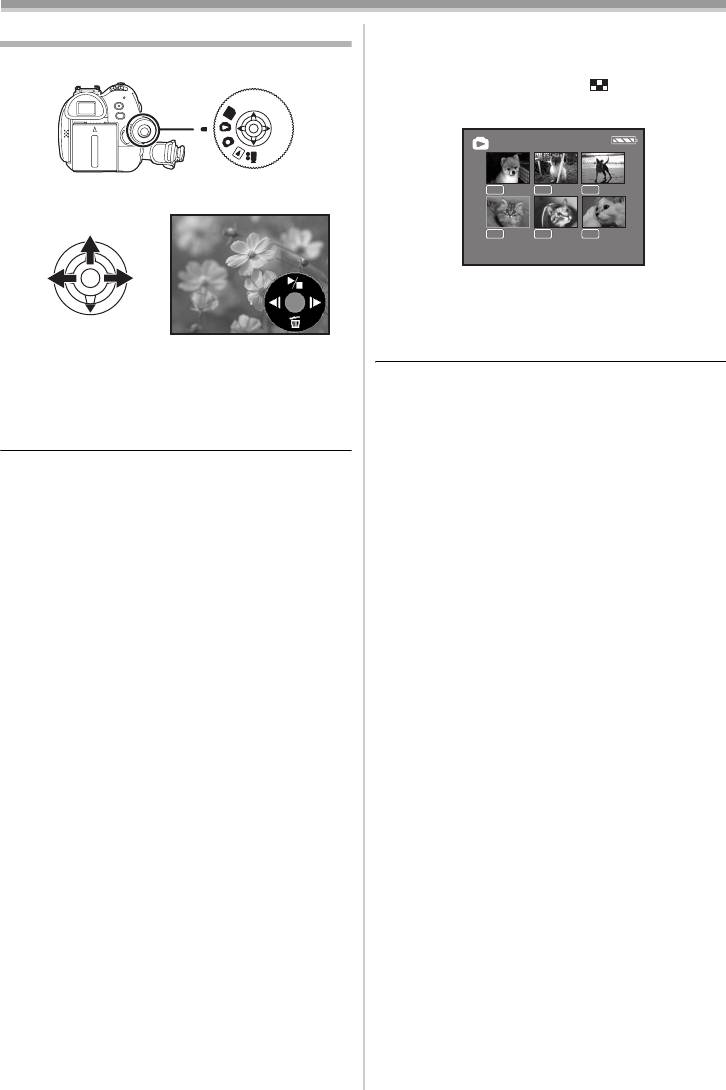
Режим відтворення
Відтворення з плати
ª
Множинне відтворення файлів
На екран виводяться 6 файлів на 1 екрані
≥Задайте режим відтворення зображень.
одночасно.
1 Пересуньте важілець [s /VOLr], щоб
переключити зображення.
P
C
1 Скористайтесь джойстиком.
640
В бік [r]: Повноекранний дисплей
(висвічує 1 зображення).
В бік [s]: Багатовіконний дисплей
(висвічує 6 файлів на 1 екрані).
E: Відтворення попереднього знімка.
D: Відтворення наступного знімка.
≥Для багатовіконного дисплея:
1/∫: Пуск/зупинення показу слайдів
≥Натисніть джойстик, щоб обрати файл
(відтворення один по одному
(навколо обраного файлу з’явиться жовта
стоп-кадрів з плати)
рамка), і натисніть на джойстик для
підтвердження вибору. Обраний файл
≥Під час відтворення даних з плати не
висвітиться на весь екран.
пускайте в хід диск робочого режиму.
≥Якщо файлів 7 чи більше, натисніть
≥Коли горить лампочка доступу, не
джойстик. Висвітиться наступний або
вставляйте і не вилучайте плату.
попередній багатовіконний дисплей.
≥Час, необхідний для виводу файлів на
ª
Про сумісність стоп-кадрів
екран, залежить від кількості точок растра,
≥Ця відеокамера відповідає єдиним
які містяться в ньому.
стандартам DCF (Design rule for Camera File
≥При спробі відтворити файл, записаний в
system), розробленим JEITA (Japan
іншому форматі, або пошкоджений файл,
Electronics and Information Technology
весь дисплей стане синюватого кольору, і
Industries Association).
може з’явитися попередження
≥Ця відеокамера підтримує стандарт файлів
“UNPLAYABLE CARD”.
JPEG. (Однак на ній можуть відтворюватись
≥При відтворенні файлу, записаного на іншій
не всі файли JPEG.)
апаратурі, вказані дата і час будуть
≥При відтворенні файлу, що не відповідає
відрізнятися від реальних дати й часу
технічним умовам, найменування файлу/
запису.
папки може не висвічуватися.
≥При відтворенні зображення, записаного на
≥Ця відеокамера може зіпсувати або не
іншій апаратурі, покажчик його розміру
відтворити дані, записані або створені на
може відрізнятися від покажчика на даній
іншому обладнанні. Інше обладнання також
відеокамері.
може зіпсувати або не відтворити дані,
записані або створені на цій відеокамері.
101
VQT0T91
640
640 640
640
640 640
640
640
640
640
640 640
640
640 640
640
640
NO.25
NO.25
NO.25 100-0005
100-0005
VQT0T91UKR.book 101 ページ 2006年12月22日 金曜日 午前10時25分
100-0005
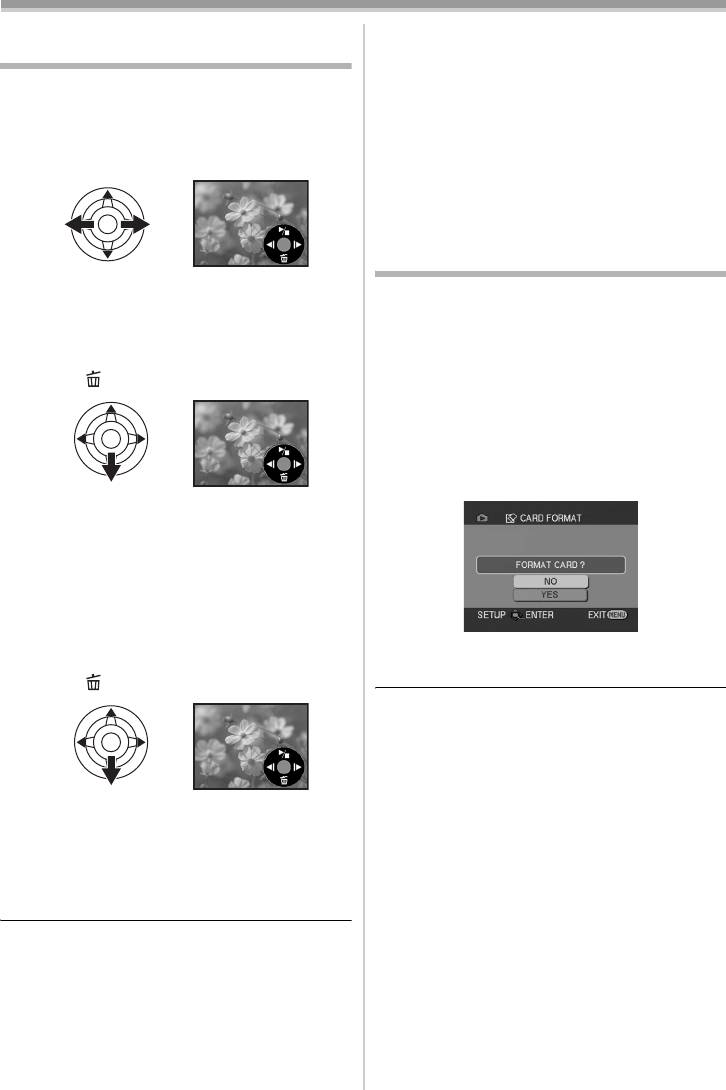
VQT0T91UKR.book 102 ページ 2006年12月22日 金曜日 午前10時25分
Режим відтворення
Видалення файлів, записаних на
≥Якщо всі файли потрібні, вставте нову
плату.
плату
≥При видаленні файлів, що відповідають
Видалені файли не відновлюються.
стандарту DCF, видаляються всі дані, які
≥Задайте режим відтворення зображень.
відносяться до цих файлів.
1 Натисніть джойстик ліворуч або
ª
Видалення файлів стоп-кадрів,
праворуч щоб обрати файл для
записаних на плату на іншому
видалення.
обладнанні
≥Файл стоп-кадру (не JPEG), який не може
бути відтворений на даній відеокамері,
може, проте, бути видалений.
Форматування плати
≥Можна обрати файл на багатовіконному
Будь ласка, пам’ятайте, що під час
дисплеї. Після вибору файлу натисніть на
форматування плати всі записані на неї дані
джойстик та виведіть на екран робочий
будуть видалені. Зберігайте важливу
значок.
інформацію на персональному комп’ютері
2 Натисніть джойстик униз, щоб обрати
тощо.
значок [ ].
≥Задайте режим відтворення зображень.
1 Встановіть [ADVANCE] >>
[CARD FORMAT] >> [YES].
2 Коли з’явиться повідомлення про
підтвердження, оберіть [YES] і натисніть
на джойстик, щоб форматувати плату.
3 Натисніть джойстик вгору або вниз, щоб
обрати [DELETE 1 FILE], потім натисніть
на нього.
4 Коли з’явиться повідомлення про
підтвердження, оберіть [YES] і натисніть
на джойстик.
≥Щоб зупинити видалення, оберіть [NO].
ª
Видалення всіх файлів
≥Щоб перервати форматування, оберіть
1 Натисніть джойстик униз, щоб обрати
[NO].
значок [ ].
≥Звичайно форматувати плату
необов’язково. Якщо повідомлення
продовжує з’являтись навіть після того, як
ви кілька разів вставили та витягли плату,
відформатуйте її.
≥Якщо плата пам’яті SD форматована на
2 Натисніть джойстик вгору або вниз, щоб
іншому обладнанні, час запису може
обрати [ALL FILES], потім натисніть на
подовжитися. Якщо плата пам’яті SD
нього.
форматована на ПК, вона не може бути
3 Коли з’явиться повідомлення про
використана на цій відеокамері. В такому
підтвердження, оберіть [YES] і натисніть
випадку відформатуйте плату пам’яті SD на
на джойстик.
цій відеокамері.
≥Відеокамера підтримує плати пам’яті SD,
≥Якщо ви обрали [ALL FILES], видалення
форматовані в системах FAT12 та FAT16 на
може зайняти деякий час, якщо на платі
основі технічних умов плати пам’яті SD.
багато файлів.
≥Якщо під час запису з’явиться повідомлення
“CARD FULL”, перейдіть у режим
відтворення зображень і видаліть непотрібні
файли.
102
VQT0T91
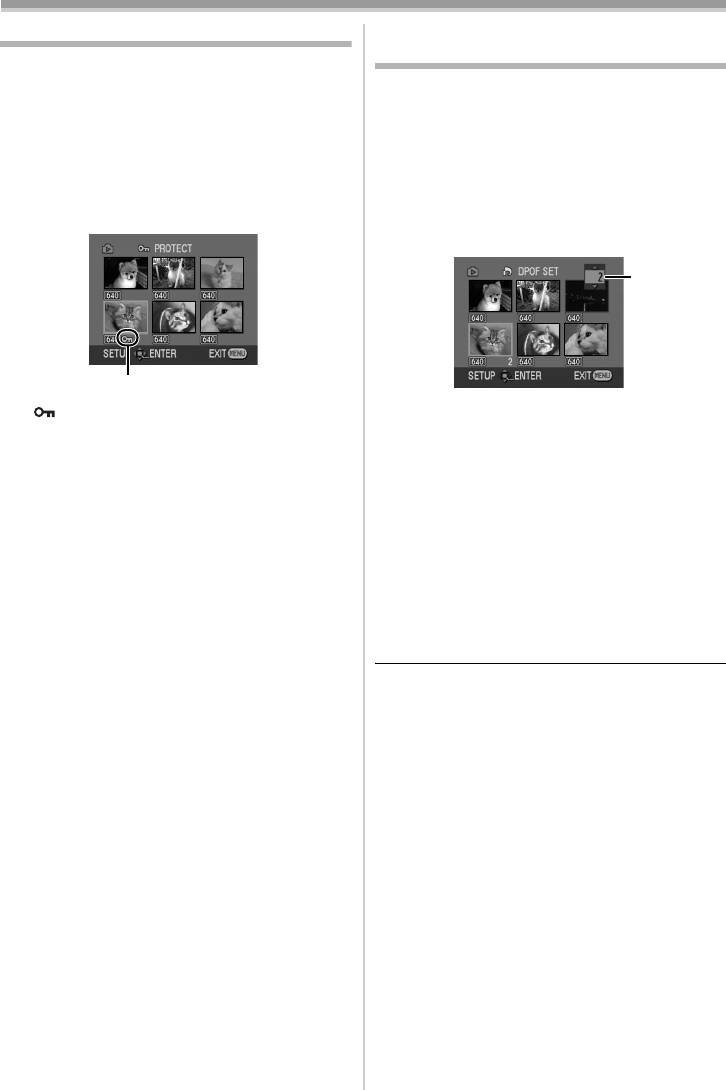
VQT0T91UKR.book 103 ページ 2006年12月22日 金曜日 午前10時25分
Режим відтворення
Захист файлів на платі
Запис даних друку на плату
(дані DPOF)
Файли, записані на плату, можна захистити
від випадкового стирання. (Однак захищені
Ви можете записати на плату інформацію про
файли також видаляються при форматуванні
те, які знімки друкувати, в якій кількості та ін.
плати.)
(дані DPOF).
≥Задайте режим відтворення зображень.
≥Задайте режим відтворення зображень.
1 Встановіть [BASIC] >> [PROTECT] >>
1 Встановіть [ADVANCE] >> [DPOF SET] >>
[YES].
[SET].
2 Натисніть джойстик, щоб обрати файл
2 Натисніть джойстик, щоб обрати файл
для захисту, потім натисніть на нього.
для настроювання, потім натисніть на
нього.
1
1
≥[ ] З’являється значок 1, який означає,
≥З’явиться кількість знімків для друку 1 в
що обраний файл захищений. Щоб зняти
настройці DPOF.
захист, натисніть на джойстик ще раз.
3 Натисніть джойстик вгору або вниз, щоб
≥Можна послідовно захистити 2 або більше
обрати кількість знімків для друку,
файлів.
потім натисніть на нього.
≥Можна вибрати число від 0 до 999.
ª
Для завершення настроювання
(Обрану кількість копій зображення
Натисніть кнопку [MENU].
можна роздрукувати на принтері, що
підтримує стандарт DPOF.)
≥Можна послідовно задати 2 або більше
файлів.
ª
Для завершення настроювання
Натисніть кнопку [MENU].
≥Настройки DPOF, зроблені на іншій камері,
можуть не розпізнаватися цією камерою.
Виконуйте настроювання DPOF на своїй
відеокамері.
ª
Для скасування друку всіх
зображень
Оберіть [CANCEL ALL] в Дії 1.
ª
Що таке DPOF?
DPOF – це абревіатура від Digital Print Order
Format (формат черговості для цифрового
друку). Дає можливість додати інформацію
про друк до зображень на платі та
використовувати цю інформацію в системі, що
підтримує DPOF.
103
VQT0T91

